Google asistenta iestatīšana un izmantošana Chromebook datorā
Google palīgs ir nenovērtējams tālruņos un citās ierīcēs, taču to var izmantot arī a Chromebook dators. Lai to izdarītu, jums vienkārši jāatrod un jāiespējo Google palīga opcija. Tomēr ir vairāki iestatījumi, kurus varat konfigurēt, lai pielāgotu Google asistenta pieredzi savā Chromebook datorā. Tālāk ir norādīts, kā Chromebook datorā iestatīt un izmantot Google palīgu.
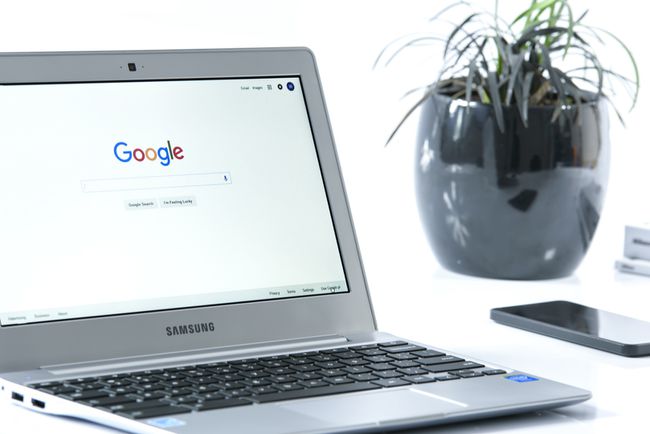
PxHere.com / CC0 publiskais domēns
Kā Chromebook datorā ieslēgt Google palīgu
Lai Chromebook datorā aktivizētu Google asistentu, tas ir jāiespējo Chromebook datora iestatījumos.
Tomēr ir svarīgi arī pielāgot Google palīgu, lai pakalpojums darbotos tieši tā, kā vēlaties.
-
Vispirms Chromebook datora darbvirsmas apakšējā labajā stūrī atlasiet laiku. Uznirstošajā logā atlasiet Iestatījumi.
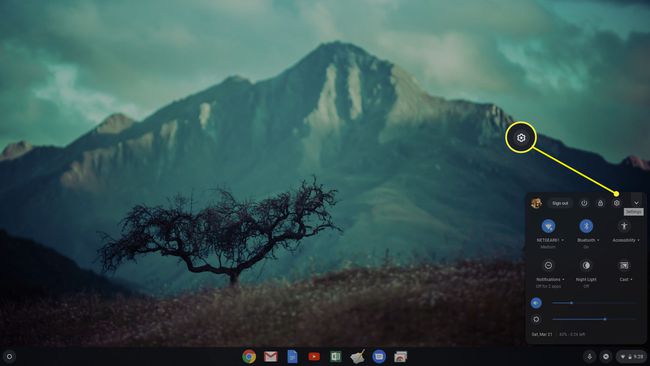
-
Iestatījumu logā ritiniet uz leju līdz Meklēt un palīgs un atlasiet Google palīgs.
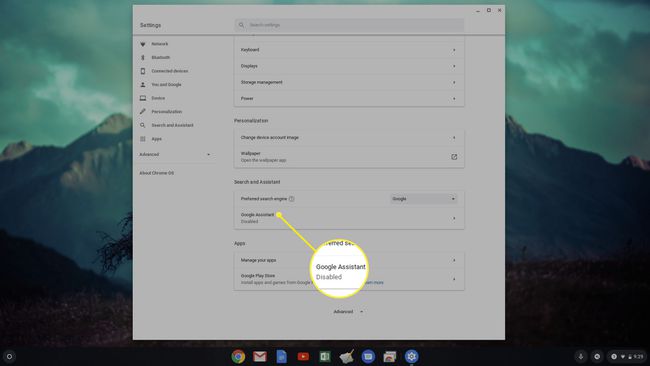
-
Google asistenta logā iespējojiet pārslēgšanas slēdzi pa labi. Tādējādi zem tā tiks iespējotas vairākas citas Google asistenta opcijas. Šie iestatījumi ir:
- Saistītā informācija: ja iespējots, Google palīgs rādīs paziņojumus ar informāciju, lietotnesvai darbības, kas ir saistītas ar tekstu, kas pašlaik tiek rādīts jūsu ekrānā.
- Labi Google: ja iestatīsiet šo vērtību uz Vienmēr ieslēgts, lietotne Asistents atbildēs, kad sakāt “Ok Google”, kam seko komanda. Iestatiet šo iestatījumu uz Ieslēgts (ieteicams), lai šī funkcija būtu iespējota tikai tad, kad Chromebook dators ir pievienots vai tiek uzlādēts.
- Paziņojumi: ļauj Google asistentam rādīt uznirstošos paziņojumus jūsu uzdevumjoslā.
- Vēlamā ievade: ja tas ir iespējots, Google asistents vispirms noklausīsies jūsu balss ievadi. Ja tas ir atspējots, tastatūra būs jūsu primārā komandu ievade.
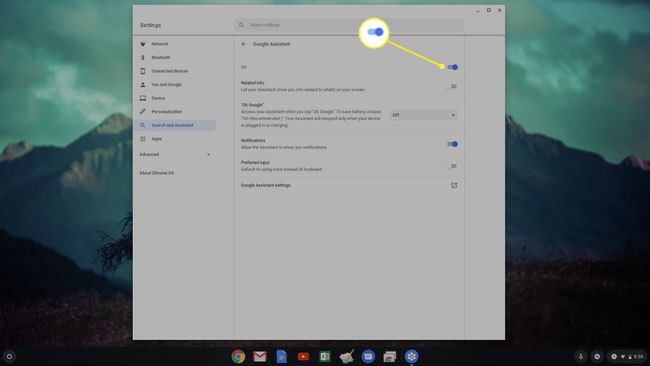
Pielāgojiet Google asistenta iestatījumus
Lai pielāgotu Google asistenta pieredzi, ir svarīgi iestatīt individuālus iestatījumus. Šie iestatījumi, saskaņā ar Google, ļauj lietotnei “individualizēt” jūsu Asistenta pieredzi.
Lai pielāgotu Google asistenta iestatījumus, veiciet tālāk norādītās darbības.
Apakšējā labajā stūrī atlasiet laiku un pēc tam atlasiet Iestatījumi > Google palīgs.
Izvēlieties Google asistenta iestatījumi. Tiks atvērts jauns logs, kurā varēsiet pielāgot visu, ko Google palīgs zina par jums.
-
Cilnē Jūs atlasiet Jūsu vietas. Šajā ekrānā pielāgojiet mājas un darba adreses, lai tās atbilstu jūsu mājas un darba atrašanās vietai. Varat arī atlasīt Pievienojiet jaunu vietu lai pievienotu atrašanās vietas, kuras bieži apmeklējat. Nospiediet x loga augšējā labajā stūrī, lai to aizvērtu, kad esat pabeidzis.
Ir svarīgi iekļaut mājas un darba iestatījumus, jo tie ļaus Google asistentam jums nodrošināt ar navigāciju uz šīm vietām ikreiz, kad vaicājot sakāt vārdus "mājas" vai "darbs". norādes.
-
Joprojām cilnē Jūs atlasiet Pārvietošanās. Pārliecinieties, vai pārvietošanās veida iestatījumi ir precīzi.

-
Vēlreiz cilnē Jūs atlasiet Laikapstākļi, pēc tam pārliecinieties, vai temperatūras mērvienības atbilst jūsu pasaules reģionā lietotajām.
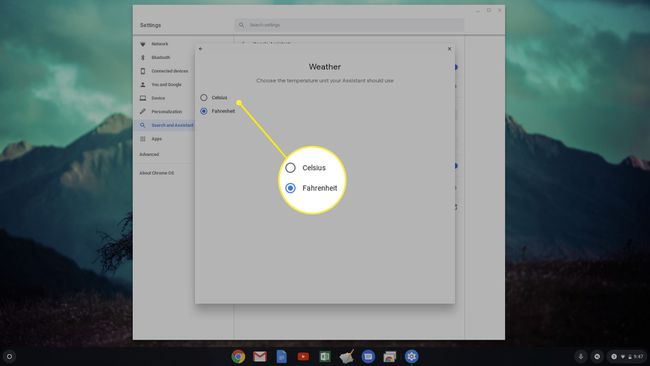
-
Visbeidzot, no Tu cilni, atlasiet Aktivitātes vadīklas. Ir ļoti svarīgi rūpīgi skenēt šo lapu un pārliecināties, ka Google asistents var piekļūt jūsu informācijai, kā aprakstīts. Šīs darbības ietver:
- Jūsu Chrome vēsture un aktivitāte
- Balss un audio ieraksti
- Jūsu mobilās ierīces atrašanās vietu vēsture
- YouTube vēsture un darbība
- Reklāmas personalizēšana
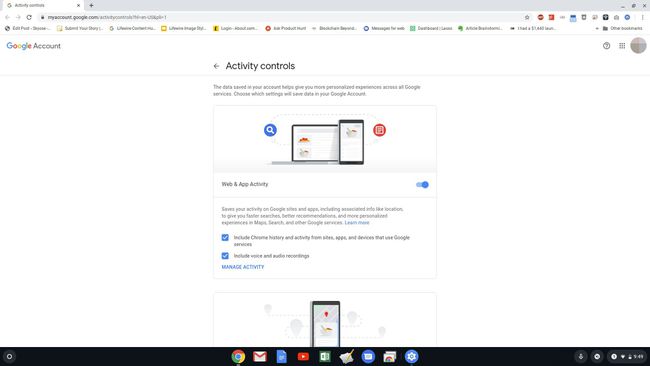
Izvēlieties Mana darbība lai skatītu Google asistenta darbību vēsturi, ko varat skatīt jebkurā laikā.
-
Pārējās Google asistenta iestatījumu cilnes ir Asistents un Pakalpojumi.
- Asistents: jūsu valoda un tas, vai vēlaties saņemt e-pasta ziņojumus par jaunumiem un jaunām funkcijām
- Pakalpojumi: pielāgojiet, kuras lietotnes vai pakalpojumus Google asistents izmantos, kad vēlaties palaist piezīmes vai sarakstus, mūziku, kalendāru un atgādinājumus.
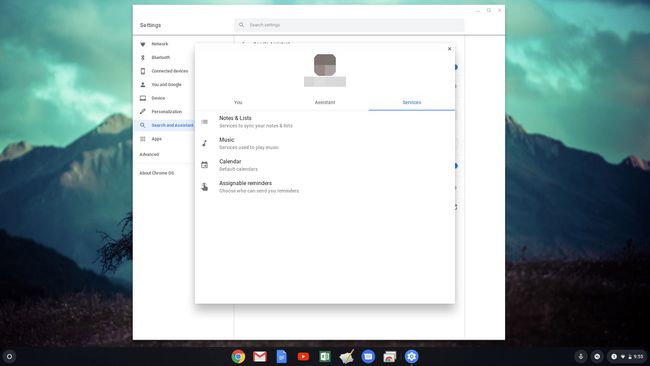
Cilnē Pakalpojumi esošos vienumus ir ļoti svarīgi iestatīt, jo tas ļaus Google palīgam automatizēt daudzas darbības, kuras veicat visvairāk izmantotajās lietotnēs un tīmekļa pakalpojumos.
Aizsargājiet savu privātumu, izmantojot viesa režīmu
Ja raizējaties par konfidencialitāti, pārvaldiet savu Google asistentu, izmantojot tā funkciju Viesu režīms, kas ir pieejama visās ierīcēs, kurās ir iespējots Google asistents. Ja savā Chromebook datorā aktivizēsit Google palīgu, varēsit izmantot šīs funkcijas priekšrocības.
Kad aktivizējat viesa režīmu, Google nesaglabās Google asistenta saziņu jūsu kontā un neiekļaus jūsu personisko informāciju, piemēram, kontaktpersonas vai kalendāra vienumus, meklēšanas rezultātos.
Ir daudzas situācijas, kurās viesu režīms var izrādīties ērts; piemēram, ja jūsu mājās ir cilvēki un nevēlaties, lai viņu Google asistenta mijiedarbības tiktu saglabātas jūsu kontā. Vai arī izmantojiet to, ja plānojat pārsteigumu ģimenes loceklim un nevēlaties atstāt nekādus pierādījumus.
Viesa režīms nav jāaktivizē Chromebook datora iestatījumos. Lai ieslēgtu viesa režīmu, jūs vai jebkurš apmeklētājs jūsu mājās teiktu: "Hey Google, turn on Guest Mode". Uz izslēdziet to, sakiet: "Hey Google, turn off Guest Mode." Ja neesat pārliecināts par savu statusu, sakiet: “Ir viesa režīms ieslēgts?"
Lai uzzinātu vairāk par viesa režīmu, sakiet: "Hey Google, tell me about Guest Mode."
Kā sākt lietot Google palīgu
Tagad, kad savā Chromebook datorā esat iespējojis Google asistentu, varat to izmantot.
Tur ir simtiem Google Assistant komandu lai palīdzētu jums it visā, sākot no fitnesa un iepirkšanās līdz produktivitātei un sportam. Lai sāktu, izmēģiniet dažas no tālāk norādītajām darbībām, izmantojot balsi un Google asistentu.
- Norunāt tikšanos
- Naviģējiet kaut kur, izmantojot Google Maps
- Lieciet Asistentam skaļi lasīt tīmekļa lapas
- Savienojiet savu Google Home ar televizoru lai Asistents varētu straumēt filmas, izmantojot tikai jūsu balss komandu.
